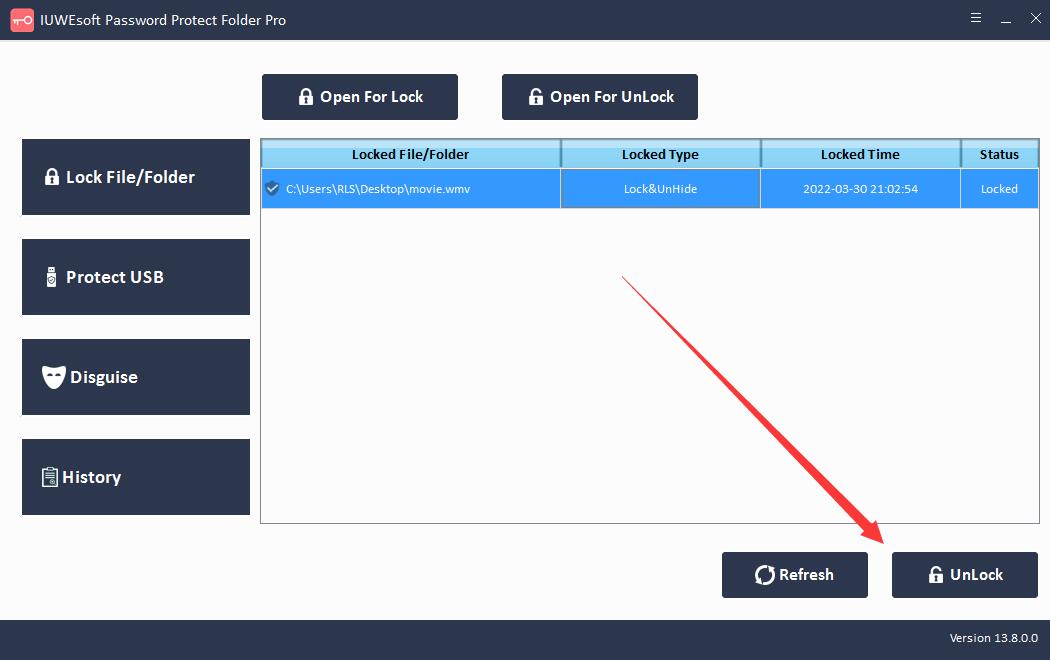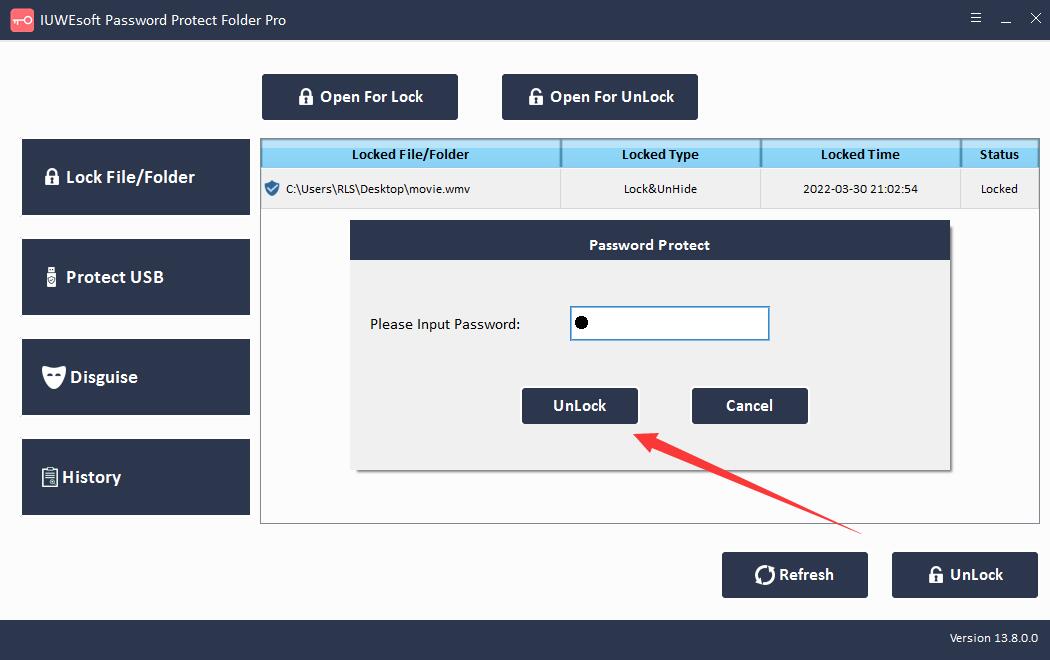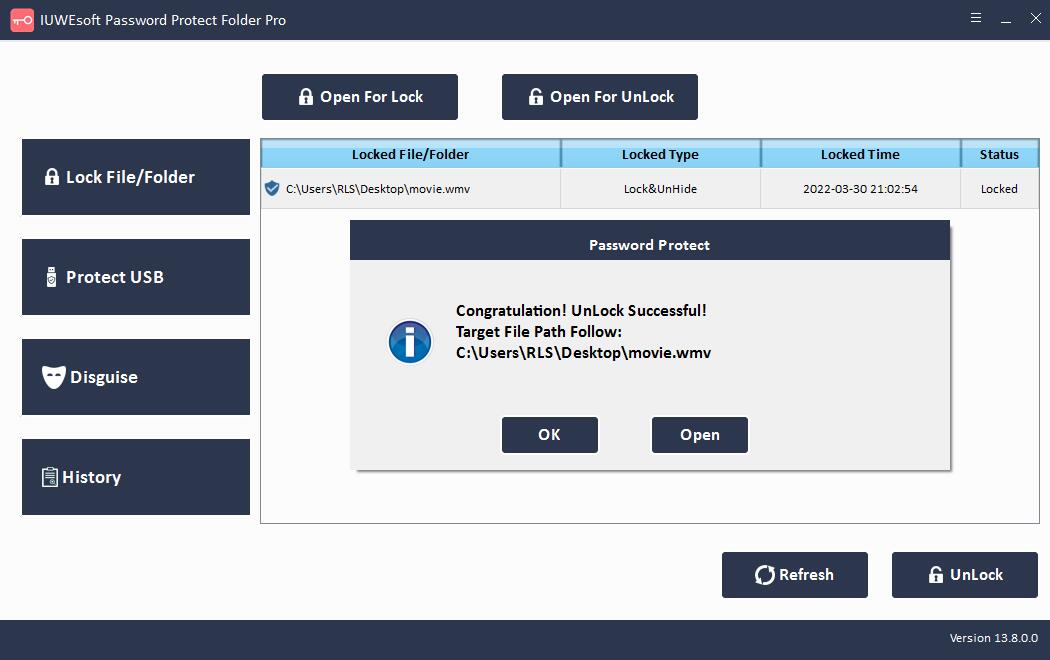Video Locker pro Windows ke stažení zdarma: Uzamknout a skrýt videa
V době internetu a sociálních médií je ochrana citlivých souborů jakéhokoli druhu zásadní. V dnešní době se fotí a natáčí v podstatě všechno, a protože videa uložená na našich počítačích nejsou nijak chráněna, lze tato videa snadno smazat, zkopírovat, přesunout nebo dokonce hacknout. V tomto případě je naprosto logické nastavit heslo pro vaše citlivá videa, abyste zabránili ostatním dostat se do vašeho počítače.
Přidáním hesla k videu si můžete v budoucnu ušetřit spoustu problémů a není to tak obtížné ani časově náročné. Nevíte co dělat? Kromě některých běžných bezplatných metod (jako je zamykání videí ve Windows 11/10 pomocí Vlastnosti a zamykání videí ve Windows 11/10 pomocí BitLocker Drive Encryption) můžete použít software na zamykání videa od jiných výrobců k ochraně videí uložených na vašem pevný disk počítače nebo externí úložná zařízení.
Video Locker – Uzamčení, skrytí a ochrana videí heslem
Video Locker pro Windows je nejjednodušší a nejúčinnější software třetí strany pro šifrování videa, který dokáže přiřazovat hesla k videosouborům. Program nabízí vysokou úroveň zabezpečení a ochrany heslem. Tento nástroj ochrání vaše citlivé video soubory před narušením dat, narušením dat nebo krádeží dat. Video Locker podporuje šifrování různých formátů video souborů (MPG, MPEG-1, MPEG-2, MPEG-4, H.264, H.264/MPEG-4 AVC, DivX, XviD, AVI, FLV, MP4, M4V, MKV , MOV, 3GP, 3G2, MTV, SWF, WMV, ASF, DPG, TS, MTS, M2TS, DV, VOB, AMV, WebM, MXF, MPEG, OGV, TRP, F4V atd.) a složky videa. Kromě toho můžete zamknout a skrýt video soubory, zamaskovat složky s videem jako ikony systémových programů, jako je Recycle, Printer, Network Dialing nebo Network Neighborhood. Software Video Locker pro Windows vám umožňuje chránit video soubory heslem v několika jednoduchých krocích. Aplikace běží na Windows 11/10/8.1/8/7/XP/Vista.
Jak uzamknout soubory videa pomocí hesla v systému Windows
Krok 1: Stáhněte, nainstalujte a spusťte software pro uzamykání videa. Klikněte na "Zamknout soubor/složku" a poté klikněte na tlačítko "Otevřít pro zámek" a vyberte složku s videem nebo s videem z počítače, externí jednotky/jednotky USB/Pen nebo paměťové karty SD.
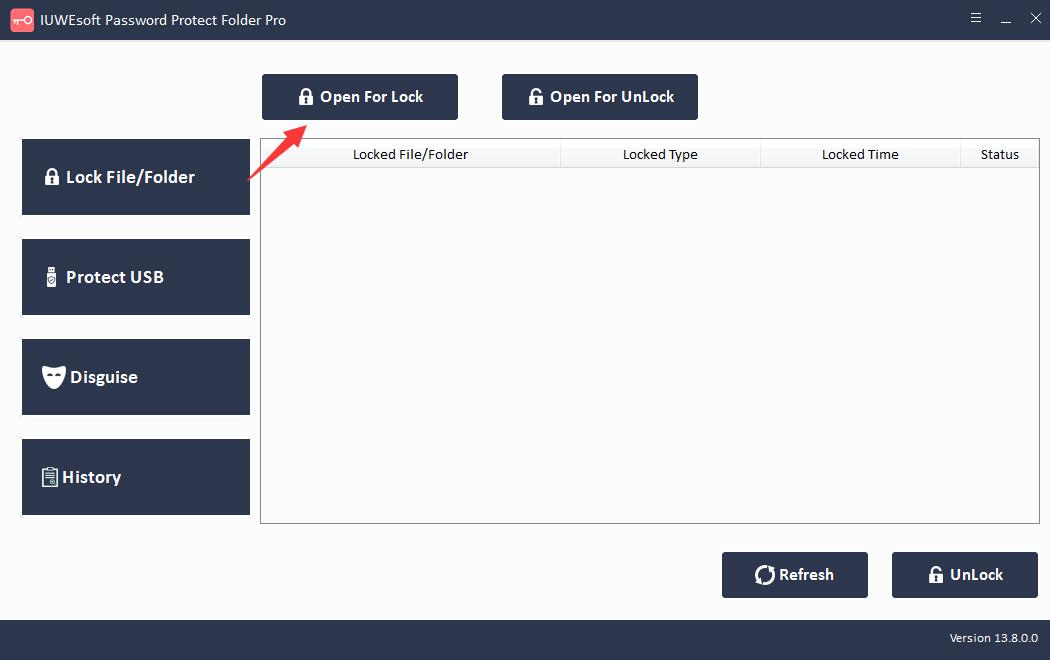
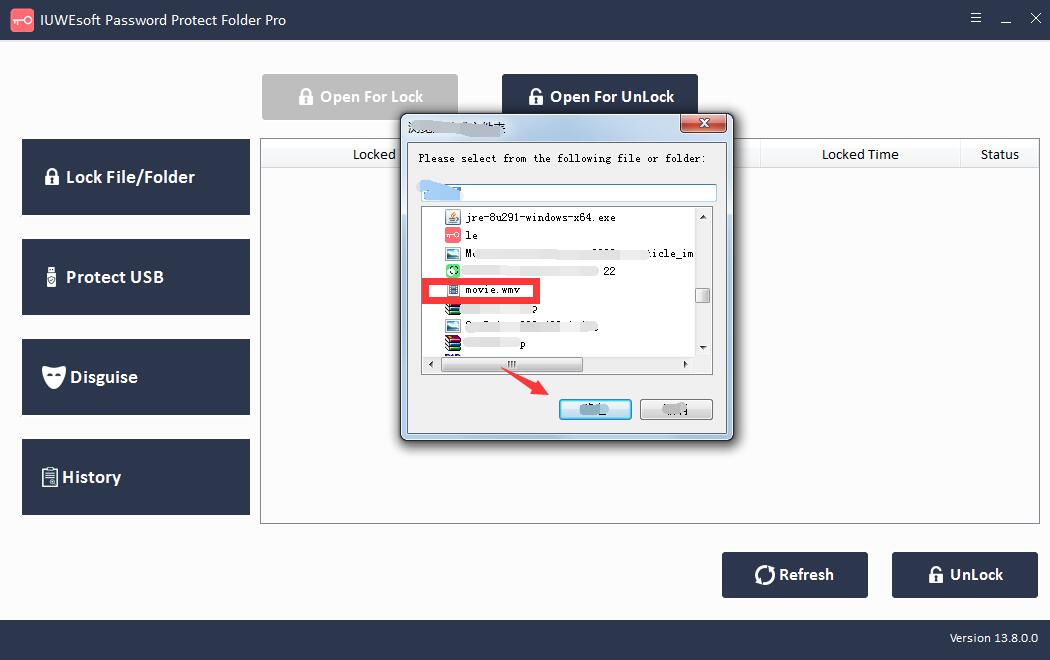
Krok 2: Vyberte typ zámku videa (Zamknout video bez skrytého nebo Zamknout video se skrytým), zadejte a potvrďte heslo a poté klikněte na tlačítko Zamknout pro ochranu heslem a zašifrování video souborů nebo složek videa.
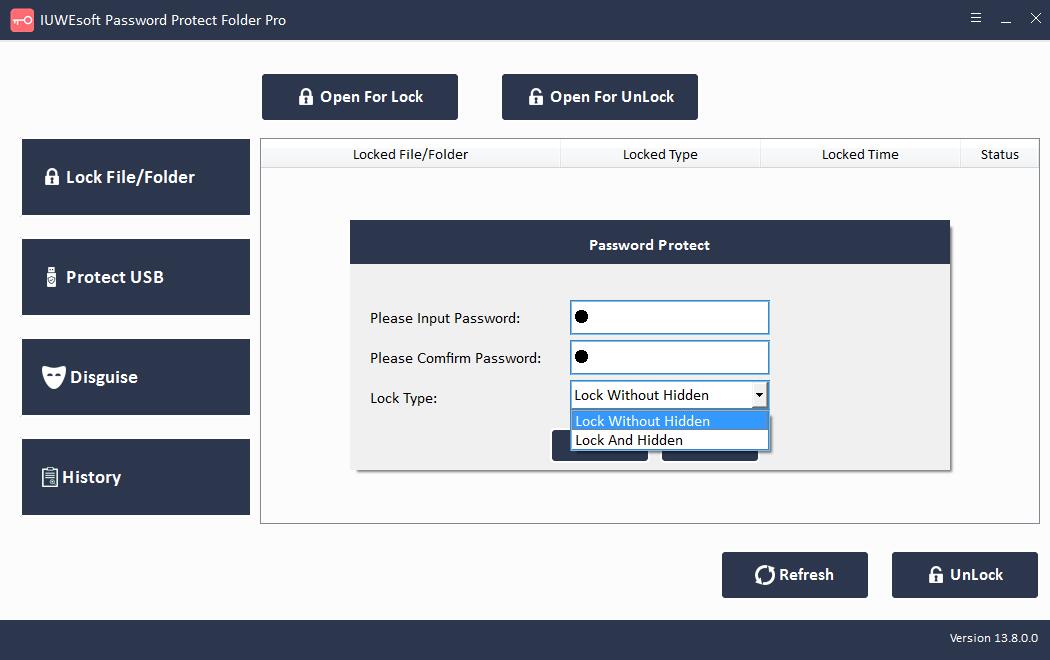
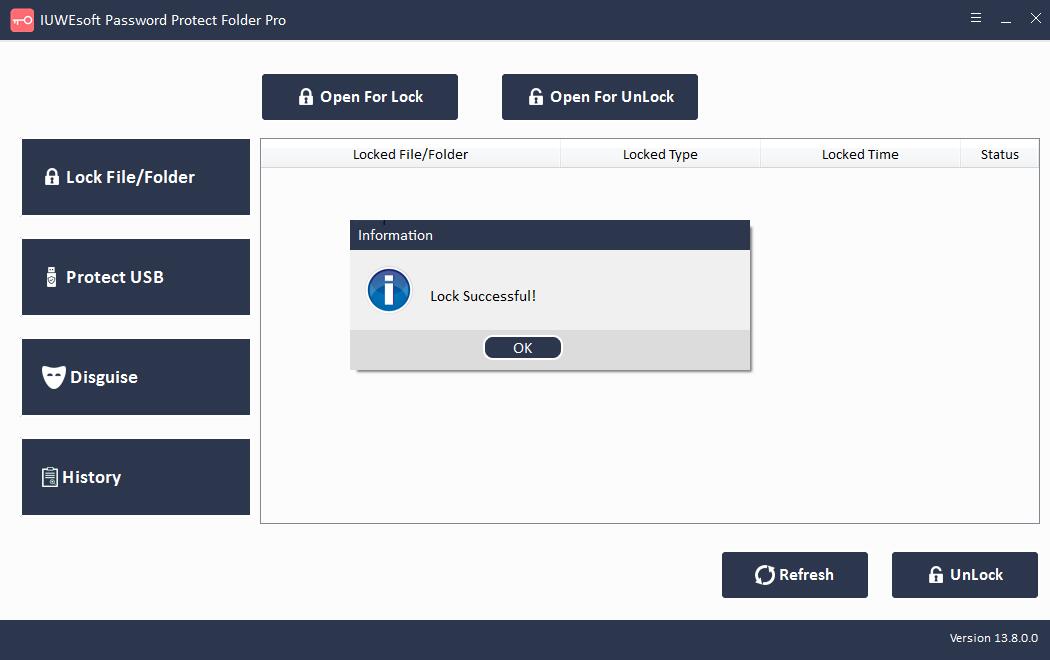
Krok 3: Odemknutí videosouboru nebo složky s videem: Vyberte uzamčený videosoubor nebo složku v hlavním rozhraní a poté klikněte na tlačítko "Odemknout", zadejte heslo pro odemknutí videosouboru/složky.